一、Excel当中删除图表的方法
在Excel中删除图表的方法有多种,包括直接选择图表并按Delete键、右键菜单删除、通过图表工具栏删除等。在这里,我们将详细介绍如何通过这些方法来删除Excel中的图表。直接选择图表并按Delete键是最简单直接的方法,只需点击图表使其选中,然后按下键盘上的Delete键即可删除图表。
通过右键菜单删除图表也是一种常用的方法。首先,右键点击图表,使快捷菜单弹出,然后选择“删除”选项。这种方法适用于不习惯使用键盘快捷键的用户。
二、直接选择图表并按Delete键
直接选择图表并按Delete键是删除图表最简单的方法。以下是具体步骤:
打开包含图表的Excel工作表。
用鼠标点击图表区域,确保图表被选中。被选中的图表周围会出现一个边框。
按下键盘上的Delete键。图表将立即从工作表中删除。
这种方法非常快速且便捷,尤其适用于需要频繁删除图表的场景。它的操作步骤简单明了,易于掌握。
三、右键菜单删除图表
使用右键菜单删除图表也是一种简单有效的方法。以下是具体步骤:
打开包含图表的Excel工作表。
右键点击图表区域,使快捷菜单弹出。
在弹出的菜单中,选择“删除”选项。图表将立即从工作表中删除。
这种方法适用于不习惯使用键盘快捷键的用户,或者在使用触摸屏设备时操作更为便捷。右键菜单删除图表的操作步骤也非常简单,只需几次点击即可完成。
四、通过图表工具栏删除图表
通过图表工具栏删除图表是一种更为专业的方法,适用于需要对图表进行更多操作的用户。以下是具体步骤:
打开包含图表的Excel工作表。
点击图表,使其选中。
在Excel的功能区中,点击“图表工具”选项卡。
在“设计”选项卡中,点击“删除”按钮。图表将立即从工作表中删除。
这种方法不仅可以删除图表,还可以在删除之前对图表进行更多的编辑和调整。通过图表工具栏删除图表的操作步骤稍微复杂一些,但提供了更多的功能选项。
五、使用VBA代码删除图表
对于需要批量删除图表的用户,使用VBA代码删除图表是一种高效的方法。以下是具体步骤:
打开包含图表的Excel工作表。
按下键盘上的Alt+F11键,打开VBA编辑器。
在VBA编辑器中,插入一个新模块。
在模块中输入以下代码:
Sub DeleteAllCharts()
Dim ws As Worksheet
Dim cht As ChartObject
For Each ws In ThisWorkbook.Worksheets
For Each cht In ws.ChartObjects
cht.Delete
Next cht
Next ws
End Sub
关闭VBA编辑器,返回Excel工作表。
按下Alt+F8键,打开宏对话框,选择“DeleteAllCharts”宏,然后点击“运行”按钮。所有图表将立即从工作表中删除。
使用VBA代码删除图表可以快速高效地删除工作簿中的所有图表,特别适用于需要批量操作的场景。
六、删除特定类型的图表
有时候,我们可能只想删除特定类型的图表,例如柱状图或折线图。以下是使用VBA代码删除特定类型图表的方法:
打开包含图表的Excel工作表。
按下键盘上的Alt+F11键,打开VBA编辑器。
在VBA编辑器中,插入一个新模块。
在模块中输入以下代码:
Sub DeleteSpecificChartType()
Dim ws As Worksheet
Dim cht As ChartObject
For Each ws In ThisWorkbook.Worksheets
For Each cht In ws.ChartObjects
If cht.Chart.ChartType = xlColumnClustered Then ' 这里的xlColumnClustered表示柱状图
cht.Delete
End If
Next cht
Next ws
End Sub
关闭VBA编辑器,返回Excel工作表。
按下Alt+F8键,打开宏对话框,选择“DeleteSpecificChartType”宏,然后点击“运行”按钮。所有柱状图将立即从工作表中删除。
通过这种方法,我们可以有选择性地删除特定类型的图表,而不影响其他图表。删除特定类型的图表可以帮助我们更好地管理和组织工作表中的图表内容。
七、删除多个图表
有时候,我们可能需要一次性删除多个图表,但又不想删除所有图表。以下是删除多个图表的方法:
打开包含图表的Excel工作表。
按住Ctrl键不放,用鼠标依次点击需要删除的图表,使其被选中。
选中所有需要删除的图表后,按下Delete键。所有被选中的图表将立即从工作表中删除。
这种方法适用于需要一次性删除多个但不是全部图表的场景,操作简单且灵活。
八、删除嵌入式图表和独立图表
在Excel中,图表可以是嵌入在工作表中的图表,也可以是独立的图表(图表工作表)。以下是删除这两种类型图表的方法:
删除嵌入式图表:
打开包含嵌入式图表的Excel工作表。
用鼠标点击图表区域,确保图表被选中。
按下Delete键。图表将立即从工作表中删除。
删除独立图表:
打开包含独立图表的Excel工作簿。
在Excel的工作表标签栏中,找到表示图表的标签(通常是图表名称)。
右键点击图表标签,在弹出的菜单中选择“删除”选项。图表工作表将立即从工作簿中删除。
删除嵌入式图表和独立图表的方法稍有不同,但都相对简单易操作。
九、删除图表中的数据系列
有时候,我们可能只想删除图表中的某个数据系列,而不是整个图表。以下是删除图表中数据系列的方法:
打开包含图表的Excel工作表。
点击图表,使其选中。
点击图表中的某个数据系列,使其选中(数据系列会高亮显示)。
按下Delete键。选中的数据系列将从图表中删除。
这种方法适用于需要对图表进行部分调整的场景,可以帮助我们更精细地管理图表数据。
十、删除图表中的元素
除了删除整个图表或数据系列,我们还可以删除图表中的某些元素,例如标题、图例、数据标签等。以下是删除图表中元素的方法:
打开包含图表的Excel工作表。
点击图表,使其选中。
点击需要删除的图表元素,使其选中。
按下Delete键。选中的图表元素将立即从图表中删除。
删除图表中的元素可以帮助我们简化图表,使其更符合我们的需求。
十一、撤销删除图表操作
如果我们不小心删除了图表,可以通过撤销操作恢复。以下是撤销删除图表操作的方法:
在删除图表后,立即按下键盘上的Ctrl+Z键。图表将被恢复。
或者,在Excel的功能区中,点击“撤销”按钮。图表将被恢复。
撤销删除图表操作可以帮助我们在误操作后快速恢复图表,避免数据丢失。
十二、使用Excel模板创建和删除图表
在使用Excel模板时,图表的创建和删除也是常见操作。以下是使用Excel模板创建和删除图表的方法:
创建图表:
打开包含模板的Excel工作簿。
选择需要创建图表的数据区域。
在Excel的功能区中,点击“插入”选项卡,然后选择所需的图表类型。图表将立即创建并嵌入在工作表中。
删除图表:
用鼠标点击图表区域,确保图表被选中。
按下Delete键。图表将立即从工作表中删除。
使用Excel模板可以帮助我们快速创建和删除图表,提高工作效率。
十三、总结
通过本文,我们详细介绍了在Excel中删除图表的多种方法,包括直接选择图表并按Delete键、右键菜单删除、通过图表工具栏删除、使用VBA代码删除、删除特定类型的图表、删除多个图表、删除嵌入式图表和独立图表、删除图表中的数据系列、删除图表中的元素、撤销删除图表操作、使用Excel模板创建和删除图表等。
这些方法各有优劣,适用于不同的操作场景和需求。希望通过本文的介绍,能够帮助您更好地管理和操作Excel中的图表。无论是简单的图表删除,还是复杂的批量操作,掌握这些方法都将极大提高您的工作效率。
在实际操作中,建议根据具体需求选择最合适的方法,以达到最佳的效果。通过不断实践和积累经验,您将能够更加熟练地使用Excel中的各种图表操作功能,提高工作效率和数据管理水平。
相关问答FAQs:
1. 如何在Excel中删除图表?在Excel中删除图表非常简单。首先,选中你想要删除的图表,然后按下键盘上的"Delete"键或者右键点击图表并选择"删除"选项,图表就会被删除掉了。
2. 我如何删除Excel中的多个图表?如果你想要删除Excel中的多个图表,可以按住Ctrl键并依次选中所有需要删除的图表,然后按下键盘上的"Delete"键或者右键点击其中一个图表并选择"删除"选项,所有选中的图表都会被删除。
3. 删除图表后,Excel中的数据是否会保留?是的,删除图表并不会删除Excel中的数据。图表仅仅是数据的可视化表现形式,删除图表只会删除这个视觉元素,而不会影响到数据本身。因此,你可以放心删除图表而不会影响到你的数据。
原创文章,作者:Edit2,如若转载,请注明出处:https://docs.pingcode.com/baike/5043921